萬盛學電腦網 >> Excel教程 >> excel綜合 >> Excel2016的預測工作表forecast該怎麼使用?
Excel2016的預測工作表forecast該怎麼使用?
Excel 2016 有一項功能叫“預測工作表”,可以從歷史數據分析出事物發展的未來趨勢,並以圖表的形式展現出來,對於直觀地觀察事物發展方向或發展趨勢,有一定幫助。
注:本經驗以某作者每月完成的經驗數作為原始數據;當然可以換成銷售數字,讓預測更有意義。

1、比如,某作者在百度經驗裡發表經驗的數據如圖。數據從 2014 年 1 月 1 日開始,至 2016 年 4 月 1 日結束。
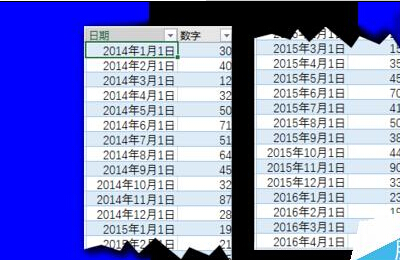
2、確保活動單元格處於數據表內,然後依次點擊“數據”選項卡——“預測”組——“預測工作表”按鈕。
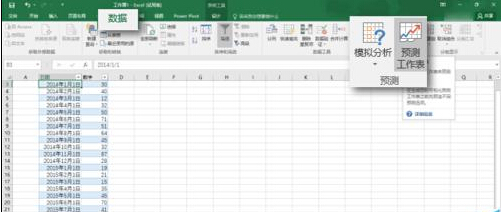
3、彈出“創建預測工作表”向導窗口。窗口為我們呈現了歷史數據和未來預測數據的圖表,其中藍色折線是歷史數據,橙色折線是未來預測數據。可以看到,表示未來預測數據的橙色折線基本上是平直的(Linear 或線性的),沒有得到正確的預測。

4、出現這種情況,原因是沒有設置正確的“季節性”參數。我們單擊向導窗口左下角的“選項”按鈕,查看預測的更多參數。
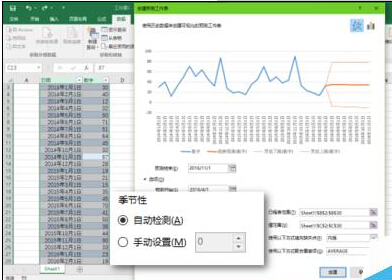
5、將“預測結束”日期選定到“2017/4/1”,將“季節設置”由“自動檢測”改為“手動設置”並將其值設置為“12”。這樣改的原因是,我們的原始數據為用戶每月發布的經驗篇數,數據范圍從 2014 年 1 月份開始,至 2016 年 4 月份結束,每個周期為 12 個月;而且需要從最後一期數據(2016 年 4 月份)開始,向後預測 1 年以內的數據。
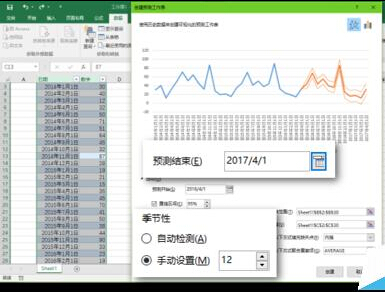
6、點擊向導窗口中的“確定”按鈕,Excel 將插入新的工作表,表中包含了原始數據,以及“趨勢預測”、“置信下限”、“置信上限”三列預測數據;當然,還包括一個預測圖表。由圖表可以說直觀地看出,根據 2014 年、2015 年兩個年度的數據,該經驗作者每年的 5 月份、10 月份為經驗創作的高峰期,因為這兩個月都有假期,基本上確定該作者是個宅男。
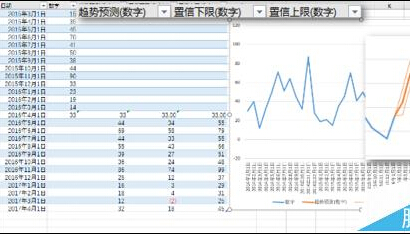
7、為了進一步了解 Excel 數據預測工作表的運行機制,下面讓我們來仔細看看其他選項。除了上面提到的“預測結束”和“季節設置”之外,Excel 的預測工作表還有以下幾個主要參數:
預測開始:從歷史數據中的哪一期數據開始預測。
置信區間:設置預測值的上限和下限;該值越小,則上下限之間的范圍越小。
使用以下方式填充缺失插值點:默認為“內插”,是根據數據的加權平均值計算出的插值;也可以將其置為“0”,即不進行缺值的插值計算。
使用以下方式聚合重復項:以本經驗的數據為例,如果 2015 年 4 月份有好幾個數據,Excel 在計算預測值時會將一個月內的多個值進行“聚合”,“聚合”的方式包括平均(默認)、計數、最大/最小/中值等。
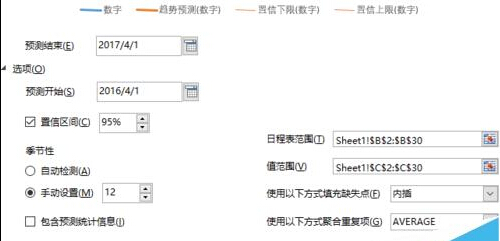
8、以上面提到的“預測開始”為例,如果歷史數據周期性比較強,可以將開始預測的時間設置為早於最後一期歷史數據,這樣做可以檢測預測的准確性。在提前到周期末尾的那一期時(如第二年的最後一期數字),也有助於提高預測的准確性。
如圖,我們將“預測開始”定在 2015 年 12 月 1 日,它是第 2 個數據周期的最後一期。
可以看到,Excel 預測的數據(橙色折線),與實際存在的 2016 年 4 個月份的數據(藍色折線),基本保持一致,有一定的預測准確性。
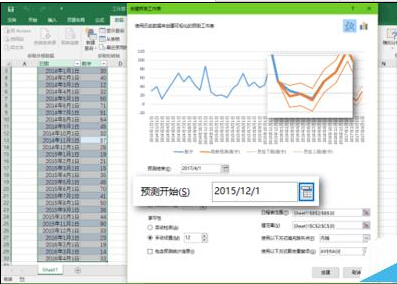
9、Excel 預測工作表的功能,是基於一個叫 FORECAST.ETS 的功能實現的,可以通過百度了解更多關於此功能的信息。
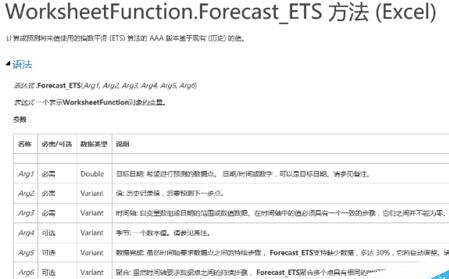
注意事項:歷史數據的周期越多,預測的准確性越高。



